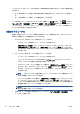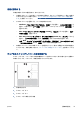HP Designjet T2300 eMFP Series-How to Use the Product
[縁なし] を選択する場合は、以下のいずれかのイメージ拡大オプションも選択する必要があります。
●
[プリンタにより自動的に] を選択すると、プリンタは用紙のエッジを越えて印刷するために、
自動的にイメージを僅かに (通常は、各方向に数 mm) 拡大します。
●
[アプリケーションにより手動で] を選択した場合は、アプリケーション自体でイメージを拡大
し、かつ、実際の用紙サイズより僅かに大きいカスタム用紙サイズを選択する必要があります。
注記: 用紙をプリンタに取り付けた後、最初の印刷ジョブがフチ無し印刷ジョブの場合、印刷前に
用紙の先端がカットされます。
フチ無し印刷の最後に、通常、印刷がフチ無しになるように、印刷された用紙が画像エリアの少し内
側までカットされます。イメージの残りが次の印刷に含まれないようにするために、用紙が再度カッ
トされます。ただし、ジョブがキャンセルされた場合、またはイメージの下部に余白がある場合、用
紙は 1 度だけカットされます。
切り取り線付きで印刷する
切り取り線は、選択した用紙サイズまで縮めるにはどの位置で用紙をカットするべきかを示します。
個々のジョブで自動的に切り取り線を印刷するには、以下の手順に従います。
●
Windows ドライバのダイアログの場合: [機能] タブを選択し、[切り取り線] を選択します。
●
Mac OS の [プリント] ダイアログの場合: [仕上げ] パネルを選択して、次に [切り取り線]
を選択します。
●
内蔵 Web サーバの [ジョブの送信] ページの場合: [詳細設定] - [ロール紙オプション] -
[切り取り線の有効化] - [はい] を選択します。
または、以下の手順に従って、デフォルトで切り取り線を印刷する設定にすることもできます。
●
内蔵 Web サーバの場合: [セットアップ] - [プリンタ設定] - [ジョブ管理] - [印刷時に切り
取り線を使用する] - [オン] を選択します。
●
フロントパネルを使用する場合:
を押し、次に を押して、[セットアップ] - [印刷
設定] - [用紙] - [切り取り線の有効化] - [オン] を選択します。
ネスティングしたジョブ (
79 ページの「ジョブをネスティングしてロール紙を節約する」を参照)
で切り取り線を印刷するには、以下の異なるオプションを選択する必要があります。
●
内蔵 Web サーバの場合: [セットアップ] - [プリンタ設定] - [ジョブ管理] - [ネスティング
有効時に切り取り線を使用する] - [オン] を選択します。
●
フロントパネルを使用する場合:
を押し、次に を押して、[セットアップ] - [ジョ
ブ管理] - [ネスティングの設定] - [切り取り線の有効化] - [オン] を選択します。
78
第 7 章 印刷 JAWW